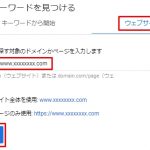入力ミスをなくすためにリスト入力を
Excelでセル入力をする際、プルダウンで入力するようになっているケースがある。
これってどうやるの?
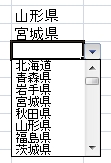
「データの入力規制」機能で実現
例として、「都道府県」をリストから選択入力させる方法を。
(1) まず、入力させたいリストを作成する。
同じシートでも良いが、できればマスタデータとして 別シートにしておいた方がスマートだ。
ということで、ここでは「都道府県リスト」というシートを作成しそこに都道府県名を列挙。
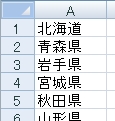
←こんな感じ(「都道府県リスト」シート)
(2) リスト化させたいセルに「データの入力規制」
・リスト化させたいセルで、「データ」「データの入力規制」。
・データの入力サブウィンドで「設定」。
・入力値の種類で「リスト」を選択
・元の値に対象となるリストのセルを設定(ここでは「=都道府県リスト!A1:A48」)
その他の項目は必要に応じ設定し「OK」
これでリスト化できた!
他のセルでも同じように都道府県リスト化したければ、このセルをコピペすれば良い。
ホームページ制作のこと、ホームページの運営でわからないことや困っていることがありましたら、「株式会社アットライズ」までお気軽にご相談ください。

株式会社アットライズのホームページはこちら